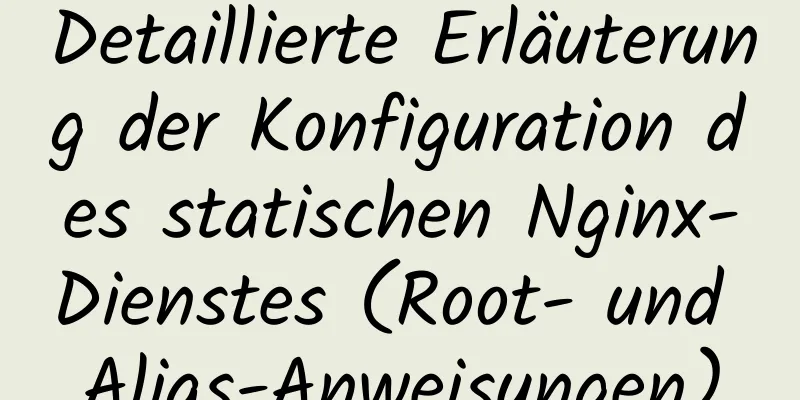Detaillierte Schritte zum Installieren und Debuggen einer MySQL-Datenbank unter CentOS7 [Beispiel]
![Detaillierte Schritte zum Installieren und Debuggen einer MySQL-Datenbank unter CentOS7 [Beispiel]](/upload/images/67cae1df5f772.webp)
|
Für dieses Beispiel ist das Herunterladen und Installieren der MySQL-Debugging-Datenbank erforderlich. Schritt 1: Laden Sie die gesamte zur Installation der MySQL-Datenbank erforderliche Software herunter. Ich habe die Datenbanksoftware vorab heruntergeladen und kann sie wie folgt direkt auf den Server herunterladen: Direkt über scp herunterladen: Die Software ist wie folgt: [root@agt20 ~]# ls mysql-* mysql-5.7.17.tar mysql-community-client-5.7.17-1.el7.x86_64.rpm mysql-community-common-5.7.17-1.el7.x86_64.rpm mysql-community-devel-5.7.17-1.el7.x86_64.rpm mysql-community-embedded-5.7.17-1.el7.x86_64.rpm mysql-community-embedded-compat-5.7.17-1.el7.x86_64.rpm mysql-community-embedded-devel-5.7.17-1.el7.x86_64.rpm mysql-community-libs-5.7.17-1.el7.x86_64.rpm mysql-community-libs-compat-5.7.17-1.el7.x86_64.rpm mysql-community-minimal-debuginfo-5.7.17-1.el7.x86_64.rpm mysql-community-server-5.7.17-1.el7.x86_64.rpm mysql-community-test-5.7.17-1.el7.x86_64.rpm Schritt 2: Über yum installieren, Server starten und anzeigen [root@agt20 ~]# yum -y installiere mysql-*.rpm [root@agt20 ~]# systemctl restart mysqld [root@agt20 ~]# systemctl aktiviere mysqld [root@agt20 ~]# systemctl status mysqld.service mysqld.service - MySQL-Server Geladen: geladen (/usr/lib/systemd/system/mysqld.service; aktiviert; Vendor-Vorgabe: deaktiviert) Aktiv: aktiv (läuft) seit \u4e8c 2019-10-15 11:29:11 CST; vor 1 Min. 15 Sek. Dokumentation: man:mysqld(8) http://dev.mysql.com/doc/refman/en/using-systemd.html Haupt-PID: 31584 (mysqld) CGroup: /system.slice/mysqld.service \u2514\u250031584 /usr/sbin/mysqld --daemonize --pid-file=/var/run/mysqld/mysqld.pid… 10\u6708 15 11:28:42 agt20.tedu.cn systemd[1]: MySQL-Server wird gestartet... 10\u6708 15 11:29:11 agt20.tedu.cn systemd[1]: MySQL-Server gestartet. [root@agt20 ~]# Schritt 3: Verbindung zum MySQL-Server herstellen und Passwort ändern; 1) Sehen Sie sich das ursprüngliche Passwort an [root@agt20 ~]# grep -i 'Passwort' /var/log/mysqld.log 2019-10-15T03:28:55.200931Z 1 [Hinweis] Ein temporäres Passwort wird für root@localhost generiert: r3qhDysMrM) 2) Verwenden Sie das ursprüngliche Passwort, um sich mit dem MySQL-Dienst zu verbinden [root@agt20 ~]# mysql -uroot -p'r3qhDysMrM)' mysql: [Warnung] Die Verwendung eines Passworts in der Befehlszeilenschnittstelle kann unsicher sein. Willkommen beim MySQL-Monitor. Befehle enden mit ; oder \g. Ihre MySQL-Verbindungs-ID ist 4 Serverversion: 5.7.17 Copyright (c) 2000, 2016, Oracle und/oder seine Tochtergesellschaften. Alle Rechte vorbehalten. Oracle ist eine eingetragene Marke der Oracle Corporation und/oder ihrer Tochtergesellschaften. Andere Namen können Marken ihrer jeweiligen Eigentümer. Geben Sie „help;“ oder „\h“ ein, um Hilfe zu erhalten. Geben Sie „\c“ ein, um die aktuelle Eingabeanweisung zu löschen. MySQL> 3) Setzen Sie das lokale Anmeldekennwort des Datenbankadministrators zurück mysql> Benutzer root@localhost ändern, identifiziert durch „Pwd@123...“; Abfrage OK, 0 Zeilen betroffen (0,00 Sek.) 4) Passwortrichtlinie ändern mysql> globale validate_password_policy=0 festlegen; Abfrage OK, 0 Zeilen betroffen (0,01 Sek.) mysql> globale Validate_Password_Length=6 festlegen; Abfrage OK, 0 Zeilen betroffen (0,00 Sek.) mysql> Benutzer root@localhost ändern, identifiziert durch „pwd@123“; Abfrage OK, 0 Zeilen betroffen (0,00 Sek.) 5) Melden Sie sich mit dem geänderten Passwort an [root@agt20 ~]# mysql -uroot -ppwd@123 mysql: [Warnung] Die Verwendung eines Passworts in der Befehlszeilenschnittstelle kann unsicher sein. Willkommen beim MySQL-Monitor. Befehle enden mit ; oder \g. Ihre MySQL-Verbindungs-ID ist 5 Serverversion: 5.7.17 MySQL Community Server (GPL) Copyright (c) 2000, 2016, Oracle und/oder seine Tochtergesellschaften. Alle Rechte vorbehalten. Oracle ist eine eingetragene Marke der Oracle Corporation und/oder ihrer Tochtergesellschaften. Andere Namen können Marken ihrer jeweiligen Eigentümer. Geben Sie „help;“ oder „\h“ ein, um Hilfe zu erhalten. Geben Sie „\c“ ein, um die aktuelle Eingabeanweisung zu löschen. MySQL> An diesem Punkt ist die Installation und das Debuggen der Mysql-Datenbank abgeschlossen! ! ! ! Zusammenfassen Oben sind die detaillierten Schritte zum Installieren und Debuggen einer MySQL-Datenbank unter CentOS7, die vom Herausgeber vorgestellt wurden. Ich hoffe, dass sie für alle hilfreich sind. Wenn Sie Fragen haben, hinterlassen Sie mir bitte eine Nachricht und der Herausgeber wird Ihnen rechtzeitig antworten. Ich möchte auch allen für ihre Unterstützung der Website 123WORDPRESS.COM danken! Das könnte Sie auch interessieren:
|
<<: Zusammenfassung der MySQL-Zeitstatistikmethoden
>>: Vue-Router-Verlaufsmodus, serverseitiger Konfigurationsprozess-Datensatz
Artikel empfehlen
Implementierungsschritte zum Erstellen einer MySQL Master-Slave-Replikationsumgebung basierend auf Docker
1. Einleitung Die bisherige Programmarchitektur k...
Node verbindet sich mit MySQL und kapselt dessen Implementierungscode zum Hinzufügen, Löschen, Ändern und Prüfen
Inhaltsverzeichnis Knoten stellt Verbindung zu My...
Tutorial zur Installation und Konfiguration von msmtp und mutt für Raspberry Pi
1. Installieren Sie mutt sudo apt-get install mut...
Node.js+Postman zur Simulation der HTTP-Server- und Client-Interaktion
Inhaltsverzeichnis 1. Node erstellt HTTP-Server 2...
Zusammenfassung des MySQL Undo Log und Redo Log
Inhaltsverzeichnis Undo-Protokoll Erstellung und ...
Kreatives „Über uns“-Webseitendesign
Einzigartige „Über“-Seiten Eine gute Möglichkeit, ...
Schritte zur Verwendung von autoconf zum Generieren von Makefile und Kompilieren des Projekts
Vorwort Unter Linux ist zum Kompilieren und Verkn...
So zeigen Sie ein kleines Symbol vor der Browser-URL an
Wenn Sie viele Websites durchsuchen, werden Sie fe...
Detailliertes Tutorial zur Installation des PHP-FPM-Dienstes/der PHP-FPM-Erweiterung/-Konfiguration in Docker
Als ich php56 mit brew auf mac installierte, stie...
Detaillierter Prozess der Bereitstellung von Docker für WSL2 in IDEA
Die lokale Umgebung ist Windows 10 + WSL2 (Ubuntu...
Zusammenfassung der Unterschiede zwischen Get- und Post-Anfragen in Vue
Die Betriebsumgebung dieses Tutorials: Windows 7-...
Implementierung des gemeinsamen Grid-Layouts
Keine Lücken auf beiden Seiten, Lücken zwischen j...
Beispiele für allgemeine Operationen mit MySQL-Fremdschlüsseleinschränkungen [Anzeigen, Hinzufügen, Ändern, Löschen]
In diesem Artikel werden anhand von Beispielen al...
Beispielanalyse des asynchronen Verhaltens von Popup-Fenstern auf Front-End-Webseiten von Vue.js
Inhaltsverzeichnis 1. Vorwort 2. Finden Sie zwei ...
Analyse und Lösung des beim Start von MySQL gemeldeten Fehlers „ERROR:2002“
Vorwort Dieser Artikel stellt hauptsächlich die A...